時間:2017-07-04 來源:互聯網 瀏覽量:
今天給大家帶來Win10係統電腦如何調整屏幕刷新頻率,Win10係統電腦調整屏幕刷新頻率的方法有哪些,讓您輕鬆解決問題。
電腦在默認的情況下屏幕的刷新屏幕是60Hz,不過有時候我們需要調整屏幕的刷新頻率,比如屏幕抖動時,很多朋友不知道怎麼調整頻率刷新頻率,現在小編就和大家分享Win10係統讓如何調節屏幕的刷新頻率。具體方法如下:
1在桌麵的空白處點擊鼠標右鍵,然後選擇“顯示設置”選項。
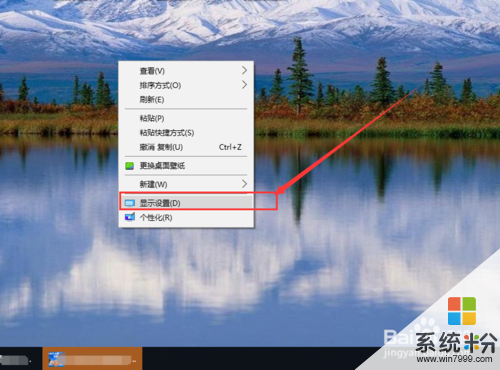 2
2打開顯示設置窗口後,點擊頁麵底部的“高級顯示設置”。
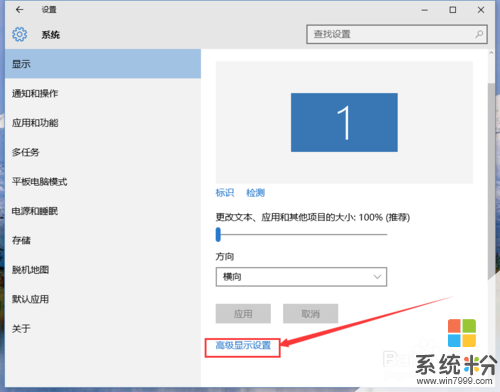 3
3接下來繼續點擊窗口下方的“顯示適配器屬性”。
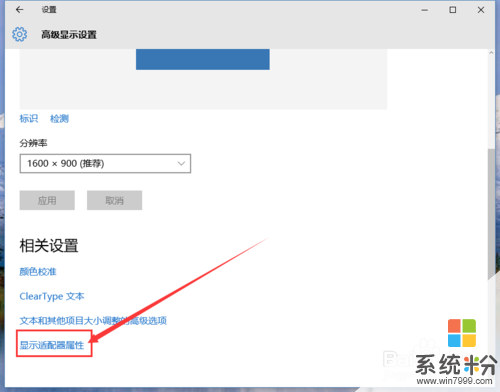 4
4打開顯示器屬性窗口後,點擊窗口上方的“監視器”選項卡。
 5
5從屏幕刷新頻率選項的下拉列表中選擇需要設置的頻率。
 6
6設置完成後點擊確定,然後關閉顯示設置窗口即可。

以上就是Win10係統電腦如何調整屏幕刷新頻率,Win10係統電腦調整屏幕刷新頻率的方法有哪些教程,希望本文中能幫您解決問題。